Terratec CAMEO 400AV MOBILE Manuel utilisateur
PDF
Télécharger
Document
Manuel (Français)
Version 12.11.03
Conformité CE
Nous :
TerraTec Electronic GmbH · Herrenpfad 38 · D-41334 Nettetal
déclarons que le produit :
VideoSystem Cameo 400 AV mobile
auquel se rapporte cette déclaration, coïncide avec les normes et documents de normalisation suivants :
1. EN 55022 Classe B
2. EN 55024
Les conditions d'exploitation et milieux d'utilisation suivants doivent être assurés :
Zones d'habitation, zones commerciales et industrielles, et petites entreprises
Cette déclaration se base sur :
Le(s) rapport(s) du laboratoire d'essais CEM
Les informations contenues dans ce document peuvent à tout moment être modifiées sans préavis et ne font l'objet
d'aucune obligation de la part du vendeur. Aucune garantie ni présentation, directe ou indirecte, n'est donnée
concernant la qualité, l'aptitude ou l'efficience pour une utilisation déterminée de ce document. Le fabricant se
réserve le droit de modifier à tout moment le contenu de ce document ou / et les produits correspondants sans être
obligé d'en avertir une personne ou une organisation. Le fabricant n'est en aucun cas responsable des dommages
résultant de l'utilisation ou de l'incapacité d'utiliser ce produit ou cette documentation, même si l'éventualité de
tels dommages est connue. Ce document contient des informations qui sont soumises au droit d'auteur. Tous
droits réservés. Aucun extrait ou partie de ce manuel ne peut être copié ou envoyé sous quelle forme que ce soit, de
quelle manière que ce soit et dans quel but que ce soit sans l'autorisation écrite expresse du détenteur des droits
d'auteur. Les noms de produits et de marques mentionnés dans ce document ne le sont qu'à titre d'identification.
Toutes les marques déposées et les noms de produits ou de marques mentionnés dans ce document sont la
propriété enregistrée du propriétaire respectif.
©TerraTec® Electronic GmbH, 1994-2003. Tous droits réservés (12.11.03).
2
Cameo 400 AV mobile (Français)
Sommaire
Avant-propos ........................................................................................................................ 4
Contenu du coffret ................................................................................................................ 4
Caractéristiques clés et particularités importantes ............................................................... 4
Description du produit ...........................................................................................................5
Transformez votre ordinateur portable en studio de montage mobile...................................5
Vous êtes le metteur en scène ! ............................................................................................5
La dernière séquence est dans la boîte ? ..............................................................................5
Photo du produit................................................................................................................... 6
Mise en service de la carte PCMCIA Cameo 400 AV mobile ................................................... 6
Installation des pilotes.........................................................................................................7
Signature numérique sous Windows XP et 2000.................................................................. 9
Une fois les pilotes installés – à quoi ressemble le système ? ............................................. 9
Installation des logiciels......................................................................................................10
L'installation de DirectX 9...................................................................................................10
L'installation de l'application Cameo 400 AV mobile..........................................................10
L'installation du plug-in Cameo 400 AV mobile ..................................................................10
L'installation de Ulead DVD VideoStudio 7 SE et de MovieFactory 2 SE...............................10
Présentation des logiciels.................................................................................................... 11
L'application Cameo 400 AV mobile ................................................................................... 11
Plug-in Cameo 400 AV mobile dans Ulead VideoStudio 7 ................................................... 14
Le service chez TerraTec....................................................................................................... 15
Hotline, Internet. ................................................................................................................ 15
Fichue ?! .............................................................................................................................16
Conditions générales de SAV.............................................................................................. 17
Glossaire .............................................................................................................................18
Cameo 400 AV mobile (Français)
3
Avant-propos
Nous vous félicitons d'avoir porté votre choix sur un produit TerraTec, car la Cameo 400 AV
mobile est un exemplaire de technologie de pointe très développé. En achetant ce produit,
vous avez acquis l'un des périphériques les plus performants pour les applications vidéo.
Nous sommes convaincus que la Cameo 400 AV mobile vous rendra de nombreux services
utiles à l'avenir, et surtout que vous aurez beaucoup de plaisir avec ce produit.
Contenu du coffret
·
CAMEO 400 AV mobile
·
Connecteur multiprises
·
Câble Composite
·
Câble S-Video
·
Câble audio cinch stéréo
·
Adaptateur Scart (Péritel) - Composite/S-Video/cinch audio
·
Ulead DVD MovieFactory 2 SE
·
Ulead VideoStudio 7 SE DVD
·
Ce manuel
·
Carte d'enregistrement avec numéro de série
Caractéristiques clés et particularités importantes
·
Carte PCMCIA d'encodage MPEG matériel
·
Entrées S-Video, Composite et audio stéréo
·
Edition DVD, SVCD et VCD
·
Création de DVD à la volée
·
Ulead VideoStudio 7 SE DVD et DVD MovieFactory 2 SE
·
Plug-in d'enregistrement pour le logiciel Ulead
·
Application TerraTec d'enregistrement et de lecture
4
Cameo 400 AV mobile (Français)
Description du produit
Transformez votre ordinateur portable en studio de montage mobile
La Cameo 400 AV mobile transforme tout ordinateur portable en studio de montage mobile
pour la numérisation et le traitement de vos vidéos. Il vous suffit de relier votre source vidéo
(magnétoscope, lecteur DVD, caméscope ou démodulateur satellite, etc.) à votre ordinateur
portable via l'interface PCMCIA (carte PC). La Cameo 400 AV mobile transforme directement
les signaux vidéo au format MPEG2/1 et saura vous convaincre par l'excellente qualité
atteinte même avec de faibles débits binaires. Comme la compression MPEG est prise en
charge par la carte PCMCIA elle-même, le processeur du notebook n'est pas mis à contribution.
Vous êtes le metteur en scène !
La carte est fournie avec l'application de la Cameo 400 AV mobile permettant d'enregistrer et
de lire différents formats et différentes résolutions, ainsi que des logiciels de montage et
logiciel auteur (Ulead Video Studio 7 et MovieFactory 2) vous permettant de réaliser de
véritables films à partir de vos vidéos. Avec un plug-in, vous pouvez accéder directement à la
Cameo 400 AV mobile pour enregistrer les images animées sur le disque dur ou même pour
les graver sur DVD à la volée. Avec VideoStudio 7 SE DVD, vous éditez, montez et organisez
vos clips vidéo et ajoutez de la musique, les commentaires et les titres. Pour la post-édition
créative, vous disposez d'effets spéciaux, de transitions et de filtres. Et pour couronner le tout
: tout se passe en temps réel – sans temps de calcul ni délais d'attente interminables.
La dernière séquence est dans la boîte ?
Gravez votre vidéo sur DVD ou (S)VCD sans attendre. Ulead Movie Factory 2 permet même de
graver à la volée. Si vous le souhaitez, vous pouvez même ajouter à vos DVD menus, cadres,
boutons et arrière-plans, et ce, juste en quelques clicks.
Cameo 400 AV mobile (Français)
5
Photo du produit
u
v
w
u Entrée S-Video
v Entrée audio stéréo
w Entrée vidéo Composite
Mise en service de la carte PCMCIA Cameo 400 AV mobile
L'installation de la carte PCMCIA est très simple. Vous pouvez mettre la carte en service sans
éteindre l'ordinateur. Branchez le connecteur multiprises sur la Cameo 400 AV mobile. Insérez
le CD d'installation fourni dans votre lecteur de CD-ROM. Insérez la Cameo 400 AV mobile,
connecteur en premier, dans le logement PCMCIA du notebook jusqu'à ce que la carte soit
solidement enclenchée. Votre notebook détecte le nouveau périphérique et exécute l'assistant d'installation.
6
Cameo 400 AV mobile (Français)
Installation des pilotes
Installation des pilotes sous Windows XP
Sélectionnez « Installer à partir d'une liste ou d'un emplacement spécifié ».
Cliquez sur « Suivant ».
Sélectionnez l'option supérieure et parcourez votre CD-ROM d'installation.
Cameo 400 AV mobile (Français)
7
Installation des pilotes sous Windows 2000
Laissez le système rechercher un pilote approprié à votre place. Confirmez en cliquant sur « Suivant ».
Sélectionnez votre lecteur de CD-ROM et confirmez en cliquant sur « Suivant ».
8
Cameo 400 AV mobile (Français)
Signature numérique sous Windows XP et 2000
Continuez l'installation. Il est possible d'installer un pilote même en l'absence de signature.
L'absence d'une signature n'influence pas la qualité et la fonctionnalité du pilote.
Une fois les pilotes installés – à quoi ressemble le système ?
.
Pour ouvrir le Gestionnaire de périphériques, appuyez en même temps sur la touche
Windows (touche avec le logo Windows) de votre clavier et sur la touche Pause. Une fenêtre
s'ouvre (Propriétés système). Sélectionnez l'onglet « Ajout de nouveau matériel » puis cliquez
sur « Gestionnaire de périphériques ».
Cameo 400 AV mobile (Français)
9
Installation des logiciels
Le logiciel d'installation est exécuté automatiquement après l'insertion du CD-ROM. S'il n'est
pas exécuté automatiquement, exécutez manuellement le fichier AUTORUN.EXE se trouvant
dans le répertoire racine du CD-ROM.
Le logiciel d'installation se charge de nombreuses fonctions pour vous, mais nous ne
pouvons malheureusement pas en automatiser l'intégralité. Pour une installation correcte,
veillez aux points suivants.
L'installation de DirectX 9
Il est malheureusement fréquent de constater, au bout d'un certain temps, que le système ne
fonctionne au début pas comme il le devrait. DirectX 9 de Microsoft apporte de nombreuses
améliorations et des solutions à divers problèmes qui le rendent indispensable au montage
vidéo numérique. Installez cette mise à jour en premier !
L'installation de l'application Cameo 400 AV mobile
Installez le logiciel à partir du CD d'installation. Suivez simplement les instructions affichées
sur l'écran. Pour les détails du logiciel, reportez-vous au chapitre « Présentation des logiciels ».
L'installation du plug-in Cameo 400 AV mobile
Ce plug-in vous permet d'accéder directement à la Cameo 400 AV mobile à partir du logiciel
Ulead. Installez-le à partir du CD d'installation ; il sera disponible dans le logiciel d'édition
vidéo.
L'installation de Ulead DVD VideoStudio 7 SE et de MovieFactory 2 SE
Installez VideoStudio et DVD MovieFactory 2 SE à partir du CD-ROM d'installation. Suivez
simplement les instructions affichées sur l'écran.
Les manuels complets des deux applications Ulead se trouvent sur le CD d'installation.
10
Cameo 400 AV mobile (Français)
Présentation des logiciels
L'application Cameo 400 AV mobile
Cet outil convivial facile à utiliser vous permet d'enregistrer et de restituer vos vidéos.
A
Répétition
G
Enregistrement
B
Retour rapide
H
Son / muet
C
Lecture
I
Instantané
A
Pause
J
Volume
E
Avance rapide
K
Paramètres
F
Arrêt
Cameo 400 AV mobile (Français)
11
Enregistrement vidéo
Connectez votre source vidéo analogique à la Cameo 400 AV mobile. Si vous utilisez l'entrée
vidéo Composite (w), vous voyez déjà une image dans la fenêtre de visualisation.
Le panneau de commande indique l'entrée vidéo active et le niveau de qualité sélectionné.
Pour modifier les paramètres, cliquez sur le pictogramme de l'outil (K). Une nouvelle fenêtre
s'ouvre.
Vous pouvez indiquer ici entre autres si votre source vidéo analogique est connectée via
l'entrée Composite (Vidéo) ou S-Video, modifier les paramètres des couleurs ou activer DXVA.
DXVA (DirectX-Video-Acceleration) permet l'édition vidéo directement sur le matériel graphique, ce qui réduit la charge du processeur et augmente les performances vidéo. Microsoft
promet : « Ceci permet à des processeurs moins puissants et moins consommateurs d'énergie de restituer des vidéos de meilleure qualité que ce qu'on croyait possible jusqu'à
maintenant ». Si votre carte graphique ne prend pas en charge cette norme Microsoft, DXVA
est désactivé automatiquement.
12
Cameo 400 AV mobile (Français)
Sélectionnez ensuite l'onglet Enregistrer (« Record »).
Vous pouvez régler ici tous les paramètres nécessaires pour l'enregistrement. Sélectionnez
l'emplacement de stockage des données, le nom du fichier et la qualité d'enregistrement.
HQ (meilleure qualité), SP (qualité moyenne) et LP (meilleure compression) sont conformes
DVD. Nous vous recommandons de vérifier en fonction de l'utilisation prévue quel niveau de
qualité est approprié pour l'enregistrement, car plus la qualité est élevée, plus le fichier vidéo
est volumineux. En outre, vous pouvez aussi enregistrer dans le format MPEG1. Vous avez
besoin de ce format pour créer des vidéo-CD nécessitant moins d'espace. DVD Movie Album
est une option spécifique pour l'application Panasonic du même nom pour créer des DVDRAM. Quand vous utilisez cette option, un « fichier MTV » supplémentaire est créé automatiquement en plus du fichier vidéo enregistré ; ce fichier MTV est requis dans l'application
Panasonic. Vous n'avez pas besoin des fichiers MTV si vous utilisez un graveur DVD – ou
DVD +.
Vous pouvez commencer immédiatement après avoir réglé les paramètres. Cliquez simplement sur le bouton d'enregistrement (G). Pour voir la vidéo enregistrée, cliquez sur le bouton
Lecture (C). Sélectionnez le répertoire dans lequel vous avez sauvegardé votre vidéo.
Pour éditer vos fichiers vidéo ou créer des DVD et des VideoCD, vous pouvez utiliser l'application Ulead fournie.
Pour accéder à votre Cameo directement depuis Ulead VideoStudio, nous avons développé
pour vous un plug-in correspondant.
Cameo 400 AV mobile (Français)
13
Plug-in Cameo 400 AV mobile dans Ulead VideoStudio 7
Après l'installation de VideoStudio 7 et du plug-in Cameo 400 AV mobile, vous pouvez
enregistrer directement (sans que le logiciel convertisse une nouvelle fois votre vidéo). Vous
devrez évidemment sélectionner le plug-in d'enregistrement auparavant.
1. Exécutez Ulead VideoStudio.
2. Sélectionnez Fichier -> Plug-in d'enregistrement
3. Sélectionnez Plug-in Cameo 400 AV mobile, et confirmez en cliquant sur OK.
Voilà, c'est tout. Vous pouvez évidemment effectuer des réglages supplémentaires.
1. Passez en mode d'enregistrement.
2. Sélectionnez Options -> Format Vidéo.
Cette fenêtre vous permet de choisir la qualité de vos enregistrements. La règle : plus le débit
binaire est élevé, plus la qualité augmente et plus le fichier gonfle. Néanmoins, vous
atteignez des bons résultats avec la Cameo 400 AV mobile même en choisissant un débit
binaire bas.
Sous Options -> Source vidéo, vous pouvez régler des paramètres supplémentaires. Par
exemple, vous pouvez indiquer l'entrée (S-Video/Composite) via laquelle votre source
analogique est raccordée à la Cameo 400 AV mobile.
Naturellement, le plug-in d'enregistrement est aussi disponible dans Ulead MovieFactory.
Une documentation détaillée du logiciel Ulead se trouve sur le CD d'installation.
14
Cameo 400 AV mobile (Français)
Le service chez TerraTec.
« Rien ne va plus » – n'est pas agréable, mais peut arriver même dans les meilleurs systèmes.
Le cas échéant, l'équipe de TerraTec vous apportera volontiers conseil et assistance.
Hotline, Internet.
En cas de problème sérieux – que vous ne pouvez résoudre, seul ou avec ce manuel, avec
l'aide d'un ami ou de votre revendeur – contactez-nous directement.
Vous trouverez sur Internet une première source de conseils : sur les pages
http://www.terratec.com/, vous trouverez toujours des réponses actualisées sur le
Foire Aux Questions (FAQ) ainsi que les pilotes les plus récents.
Si vous n'avez toujours pas trouvé la réponse à vos questions, veuillez vous adresser à notre
service d'assistance téléphonique ou envoyez-nous un courrier. A cet effet, appelez la page
http://supporten.terratec.net. Dans ces deux cas, préparez les informations
suivantes :
·
votre numéro d'inscription,
·
cette documentation,
·
le manuel de votre carte mère,
·
une capture d'écran (imprimée sur papier) de la configuration du BIOS (si possible).
En outre, il est préférable que lors de l'appel, vous soyez devant votre ordinateur afin de faire
directement les manipulations que nos techniciens vous demanderont de faire. Lorsque vous
contacterez notre SAV, notez le nom du collaborateur
qui se chargera de votre dossier. Vous en aurez besoin en cas de défaut avéré, si vous devez
envoyer la carte de garantie.
Cameo 400 AV mobile (Français)
15
Fichue ?!
Avant que votre carte ne réatterrisse chez nous, contactez-nous absolument, notez impérativement le nom du collaborateur de support et observez les points suivants :
·
Remplissez complètement et lisiblement le bon de service qui accompagne votre carte.
Plus le défaut sera bien cerné et décrit de façon détaillée, plus le traitement sera rapide.
Les envois sans description de défaut ne peuvent pas être traités et vous sont immédiatement retournés à vos frais.
·
Joignez impérativement au paquet une copie de la facture (pas l'original). S'il n'y en a pas,
nous partons du fait que le délai de garantie est dépassé et nous vous facturons la réparation.
·
Veuillez utiliser un emballage sûr et suffisamment rembourré. L'expérience montre que
l'emballage d'origine est le plus adéquat. N'oubliez pas qu'il s'agit de pièces électroniques fragiles.
·
Affranchissez suffisamment le paquet – nous en ferons de même pour vous le retourner.
Tout se passera bien. ;-)
16
Cameo 400 AV mobile (Français)
Conditions générales de SAV
1. Généralités
En achetant et en conservant le matériel, vous acceptez nos conditions générales de SAV.
2. Justificatif de garantie
Vous devez impérativement joindre un copie de la facture d'achat/du bon de livraison
pour justifier de vos droits à la garantie. Si vous ne transmettez pas ce justificatif, nous
vous facturons la réparation du matériel.
3. Description du défaut
Les envois sans description ou dont les descriptions du défaut ('défectueux', 'pour réparation', etc.) sont insuffisantes vous sont retournés avec facturation de frais de traitement
car la réparation est ainsi beaucoup plus difficile.
4. Réclamations injustifiées
En cas de réclamation injustifiée (aucun défaut constaté, probablement une erreur de
manipulation), nous vous retournons le matériel avec facturation des frais de traitement
5. Emballage
En nous renvoyant l'appareil, veuillez, dans la mesure du possible, utiliser l'emballage
d'origine. Un emballage inapproprié peut mettre en cause le droit à la garantie. Les endommagements survenus pendant le transport suite à un mauvais emballage sont exclus
de la garantie.
6. Produits tiers
Les appareils qui n'ont pas été fabriqués ou vendus par TerraTec Electronic GmbH vous
seront retournés avec facturation des frais de traitement.
7. Réparations payantes
Les réparations réalisées après la date limite de garantie sont facturées.
8. Frais de transport
Les frais de transport et d'assurance du matériel renvoyé à la société TerraTec Electronic
GmbH pour réparation sont à la charge de l'expéditeur. La société TerraTec Electronic
GmbH prend à sa charge les frais de renvoi du matériel en cas de recours en garantie
justifié. Les envois insuffisamment affranchis sont systématiquement refusés pour des
raisons d'organisation.
9. Clause finale
La société TerraTec Electronic GmbH se réserve le droit de modifier ou de compléter à tout
moment ces conditions générales de SAV.
Les conditions générales de vente de la société TerraTec Electronic GmbH sont considérées
comme acceptées.
Cameo 400 AV mobile (Français)
17
Glossaire
AVI – Un format vidéo de Windows.
Blue Screen – Une variante du -> Chroma Keying.
Capture – Synonyme d'acquisition d'images.
Chroma Keying – Le Chroma Keying est un procédé de trucage où on utilise un fond de couleur unie
devant lequel une scène, par exemple un acteur, est filmé. Dans la phase d'édition, ce fond peut être
mis en transparence et donc être remplacé par un autre arrière-plan.
Chrominance – La chrominance désigne le signal de couleur dans -> YUV qui est composé de deux
composants de couleur : U, la balance entre rouge et cyan, et V, la balance entre jaune et bleu.
Clip – Un enregistrement vidéo de courte durée.
Composite Video – Composite Video est un procédé de transfert courant dans l'électronique grand
public, où la connexion est réalisée au moyen d'une prise Cinch, souvent présente par exemple sur les
téléviseurs. Pour ce procédé, tous les signaux (chrominance et luminance) sont véhiculés par un seul
câble. La qualité de Composite Video est inférieure à par exemple -> S-Video où la chrominance et la
luminance sont transmis séparément.
Contrôle des périphériques – Dans le domaine vidéo DV, désigne la possibilité de commander le
caméscope depuis le PC.
CPU – Central Processing Unit. Le composant de l'ordinateur (processeur, par exemple Pentium ou
Athlon) qui effectue les calculs.
D8 – Digital 8. Digital 8 succède au format Hi8 ou au format VHS-C des caméscopes. Il continue d'être
enregistré sur les cassettes Hi8 ou D8, mais sous forme numérique dans le format DV.
Débit des données – voir Taux de transfert.
Déverrouillage – En raison du régime douanier européen, l'importation d'appareils d'enregistrement
vidéo numériques est plus chère que l'importation d'appareils de lecture vidéo numériques. Pour cette
raison, les constructeurs de caméscopes ont décidé de modifier leurs appareils destinés au marché
européen et de désactiver l'entrée numérique -> DV-In. D'ingénieux techniciens ont naturellement trouvé
un moyen en très peu de temps de débloquer ce verrou. Il est dès lors possible de déverrouiller l'entrée
vidéo. Ce déverrouillage est requis pour repiquer des séquences vidéo sur un caméscope DV. Des
dispositifs de déverrouillage sont disponibles pour presque chaque caméscope dans le commerce.
Device Control – voir Contrôle des périphériques.
DirectDraw – DirectDraw est un standard graphique introduit par Microsoft. Entre autres, DirectDraw
permet d'écrire les données directement dans la mémoire de la carte graphique, par exemple pour
l'affichage sans à coups des vidéos.
Dropped Frames – Il s'agit d'images manquantes dans le flux de données vidéo, qui sont surtout à
mettre au compte d'un disque dur trop lent.
DV – Abréviation de 'Digital Video'. Le standard DV utilise un procédé de compression de 5:1, ce qui
correspond à un débit numérique de 3,125 Mo/s qui peut être atteint par presque chaque disque dur
actuel. La qualité du standard DV est très élevée, et par conséquent il a déjà souvent été utilisé pour les
18
Cameo 400 AV mobile (Français)
productions professionnelles. Deux types différents de cassettes sont utilisés dans le domaine DV. Elles
se distinguent par une durée d'enregistrement maximale différente et par leur taille, mais les données
vidéo sont compatibles entre elles. MiniDV est destiné au segment grand public ; les bandes permettent
une durée d'enregistrement allant jusqu'à une heure. Le format DV pour le domaine professionnel
permet des durées d'enregistrement jusqu'à 3 heures.
DVD – Abréviation anglaise de Digital Versatile Disc. Le diamètre de ce disque correspond à celui d'un
CD-ROM normal. Les capacités de stockage spécifiées actuellement vont de 4,7Go (DVD-5) à 17Go (DVD18), et le taux de transfert est compris entre 600 et 1300 Ko/s. On distingue en outre plusieurs formats
tels que DVD-Vidéo, DVD-Audio, DVD-ROM, DVD-R, DVD-RW et DVD-RAM.
DV-In – La prise DV d'un caméscope peut transférer les données vidéo dans les deux sens, c'est-à-dire
du caméscope vers un appareil externe ou en sens inverse. De nombreux caméscopes en Europe ne
disposent toutefois pas de cette fonction DV-In. Voir aussi -> Déverrouillage.
Entrelacement – voir Trame.
Filtre vidéo – Les filtres vidéo permettent d'éditer les données vidéo sous diverses formes. Par exemple,
vous pouvez échanger des couleurs, ou utiliser d'autres filtres complexes pour réduire la qualité du
nouveau film pour lui donner un aspect de vieux, etc.
FireWire™ – Nom donné à -> IEEE-1394 par Apple.
Framerate – voir Taux de trames.
Hi8 – Système d'enregistrement vidéo analogique qui transmet la couleur et la luminosité séparément,
ce qui permet d'améliorer la qualité par rapport à par exemple VHS-C.
IEEE-1394 – Désigne un système de bus universel développé initialement par Apple, destiné au transfert
de données numériques. Les appareils connectés peuvent être éloignés les uns des autres par un câble
de 4,5 m max. Ce bus permet un taux de transfert allant jusqu'à 400 Mbps. Mais comme il n'existe pas
de spécification du format des données transitant par ce bus, il manquait jusqu'ici une norme unique
pour les données vidéo. Sony a comblé cette lacune en installant des prises FireWire™ dans ses
caméscopes numériques et en implémentant un protocole spécifique. Grâce à FireWire™ et au
protocole de Sony, le rêve de l'édition vidéo sans perte a enfin pu être réalisé.
iLink – Nom donné à -> IEEE-1394 par Sony.
Ligne de temps – La ligne de temps est l'axe sur lequel vous positionnez et éditez vos séquences vidéo.
Linear Editing – voir Montage vidéo linéaire.
Luma Keying – A l'opposé du procédé Chroma Keying, on détermine pour le Luma Keying la transparence de la vidéo sur la base de la luminosité.
Luminance – La luminance désigne la luminosité dans le procédé -> YUV. (Y)
Mémoire de travail – voir RAM.
MiniDV – La version grand public du format DV. Voir aussi –> DV.
MiniDVD – Désigne le procédé de gravure des données -> DVD sur un CD normal avec une arborescence
correspondante et un menu de navigation. Le MiniDVD est toutefois limité, en raison de l'espace
disponible sur un CD-ROM, à une durée d'enregistrement vidéo d'environ 18 minutes. Malheureusement, seuls peu de lecteurs DVD sont capables de lire le MiniDVD, de sorte que la création de MiniDVD
est indiquée surtout pour l'utilisation sur le PC.
Cameo 400 AV mobile (Français)
19
MJPEG – Motion JPEG est un procédé de compression où chaque image est comprimée individuellement
dans le flux de données vidéo.
Montage vidéo linéaire – Le montage vidéo linéaire a son origine dans la vidéo analogique. Les
données vidéo d'origine sont la plupart présentes dans le même ordre que les clips vidéo édités. Une
forme simple du montage linéaire est par exemple le repiquage d'une caméra vidéo analogique sur un
magnétoscope et la suppression simultanée de plusieurs passages. Or, si on souhaite insérer une
nouvelle séquence au milieu de l'enregistrement, toutes les séquences suivantes doivent être montées
une nouvelle fois ultérieurement.
Montage vidéo non-linéaire – A la différence du -> montage vidéo linéaire, le montage vidéo non-linéaire
permet d'éditer les séquences vidéo sans tenir compte des séquences suivantes. Le montage vidéo
non-linéaire permet par exemple de raccourcir ou de supprimer une séquence au début d'un projet
vidéo sans devoir rééditer les séquences suivantes.
MPEG – Le groupe Motion Picture Experts Group réunit les grands constructeurs de technologie vidéo ; il
publie des nouvelles normes telles que MPEG-1 ou MPEG-2.
Non linear Editing – voir Montage vidéo non-linéaire
NTSC – NTSC est une norme vidéo utilisée par exemple aux Etats-Unis ou au Japon. NTSC a une
fréquence de rafraîchissement supérieure à PAL (30 images, ou 60 -> trames par secondes), mais une
résolution inférieure (525 lignes, dont 480 visibles). Les couleurs sont affichées selon le procédé -> YIQ.
Ouverture – voir Transition complexe.
PAL – Norme vidéo la plus répandue en Europe. PAL a une fréquence de rafraîchissement de 25 images
(ou 50 -> trames) par seconde et une résolution de 625 lignes (dont 576 visibles). Les couleurs sont
affichées selon le procédé -> YUV.
Preview – Anglais pour l'aperçu. Il permet de consulter le résultat du travail sous une forme simple. La
qualité définitive est normalement bien meilleure que dans l'aperçu.
Prise Hosiden – Un petit connecteur à quatre points, par exemple pour le transfert de signaux -> S-Video.
RAM – Random Access Memory : mémoire vive ou mémoire de travail du PC. Comme l'édition vidéo avec
des effets réclame énormément de mémoire, on n'en a jamais assez !
Rendering – Désigne le calcul des séquences vidéo ou audio après leur modification par l'application
d'un effet ou d'un filtre.
RGB – Dans le schéma de couleur RGB, chaque pixel visible se compose des trois composants rouge
(Red), vert (Green) et bleu (Blue). Pour atteindre une restitution réaliste des couleurs sur un ordinateur,
chacun de ces composants doit avoir au moins 256 valeurs. Ceci correspond à exactement un octet
d'espace mémoire par composant de couleur. Pour une seule image vidéo complète, on a donc besoin
de 768 pixels x 576 pixels x 3 octets = 1327104 octets. Ceci correspond environ à 1,2 Mo par image !!
Pour une seconde de vidéo avec le procédé RGB, on a donc besoin de 31,6 Mo d'espace disque. Un
disque dur de 2 Go aurait une capacité vidéo d'environ une minute. En faisant abstraction du fait qu'il
n'existe pas (encore) de disque dur capable de transférer ces volumes de données en temps réel, il est
possible de réduire fortement le volume de données du signal vidéo par transformation dans un autre
schéma de couleur (la plupart du temps YUV) et par compression (la plupart du temps MJPEG).
Saturation – Décrit la part de couleur dans l'image.
20
Cameo 400 AV mobile (Français)
Storyboard – A l'inverse de la -> ligne de temps, le storyboard fournit un aperçu thématique du
déroulement du projet vidéo. Des scènes isolées peuvent être identifiées facilement, mais il manque le
lien avec la durée réelle du projet.
SVCD – Abréviation de Super Video CD. Le disque SVCD ressemble à un disque -> VCD, mais présente
l'avantage de stocker les données dans le format MPEG-2 avec un débit numérique variable. En outre, la
résolution de 480 X 576 pixels est supérieure à celle du VCD. Un disque SVCD fournit en général 45 à 50
minutes de film. Le débit numérique total (audio et vidéo) d'un disque SVCD ne doit pas dépasser 2,6
Mbps. Le SVCD peut être restitué par de nombreux lecteurs de DVD autonomes.
S-Video – à l'inverse du procédé -> Composite Video, la chrominance et la luminance du signal vidéo
sont transférés séparément, ce qui permet d'atteindre une qualité supérieure.
Taux de trames – Désigne le nombre d'images par seconde. Il est exprimé en FPS (frames per second).
Taux de transfert – Le taux de transfert décrit le débit constant du disque dur pour l'écriture ou la lecture
des données. Il est exprimé en données par seconde, par exemple 7 méga-octets par seconde (Mo/s).
Trame – Pour éviter un tremblement de l'image lors de la restitution de signaux vidéo sur un téléviseur,
50 trames sont affichées par seconde au lieu des 25 images par seconde (pour la norme PAL). Ces
trames sont soit les lignes impaires (celles-ci étant envoyées d'abord) soit les lignes paires affichées sur
l'écran.
Transition – voir Transition complexe.
Transition complexe – Désigne un procédé de transition entre deux séquences vidéo.
Trimmer – Désigne l'opération de couper une séquence vidéo au début et/ou à la fin.
VCD – Abréviation de 'Video CD', donc compact disc vidéo. Le VCD a une résolution PAL de 352 X 288
pixels et utilise le format MPEG-1 pour la compression des données audio et vidéo. Le VCD utilise un ->
débit numérique constant de 1,15 Mbps pour les données vidéo, et de 224 kbps pour les données audio.
Le VCD peut être restitué par presque chaque lecteur de DVD.
Video for Windows – Video for Windows (VfW) est l'ancien concept vidéo sous Windows, mais qui est
encore souvent utilisé actuellement.
Vitesse de transmission – La vitesse de transmission indique le volume du flux de données par
seconde. Plus la vitesse est élevée, plus la qualité est meilleure. On distingue une vitesse de transmission constante (par exemple la vitesse pour un -> VCD) et une vitesse variable par exemple pour un ->
SVCD et un -> DVD. A l'inverse de la vitesse de transmission constante, la vitesse de transmission
variable est utilisée pour ajuster le flux au volume de données vidéo.
YIQ – YIQ est un schéma de couleur affilié à -> YUV. Il est défini également par un composant de
luminosité -> Luminance (Y), mais par des composants de couleur différents, I (balance Cyan-Orange) et
Q (balance Magenta-Vert). YIQ est par exemple utilisé pour -> NTSC.
YUV – YUV est un schéma de couleur déterminé par un composant de luminosité -> Luminance (Y) et
deux composants de couleur -> Chrominance (U, V).
Cameo 400 AV mobile (Français)
21
">
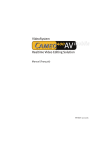
Lien public mis à jour
Le lien public vers votre chat a été mis à jour.